Kodi funziona lentamente: 6 correzioni per velocizzare e ottimizzare Kodi
Kodi è la cosa migliore che è successa ai film dopo il videoregistratore. Il software consente di trasmettere in streaming contenuti di alta qualità su una vasta gamma di dispositivi, accedendo a video e spettacoli da tutti gli angoli del globo. Mentre scoprire nuovi film e recuperare i vecchi favoriti è divertente, la festa può fermarsi in modo brusco se si verificano frequenti rallentamenti di Kodi.

Indipendentemente dal dispositivo che stai utilizzando, ci sono molti trucchi che puoi usare per semplificare e accelerare Kodi. Dalle nuove skin ai pulsanti di configurazione e ai componenti aggiuntivi specializzati, continua a leggere per vedere alcuni dei modi più efficaci per velocizzare Kodi.
Garanzia di rimborso entro 30 giorni
Mantieni una VPN attiva ogni volta che esegui lo streaming
Rimanere al sicuro online è una grande preoccupazione in questi giorni, anche per gli utenti di Internet occasionali. I fan di Kodi hanno alcune preoccupazioni in più da aggiungere all'elenco, tutto grazie alla maggiore attenzione sui componenti aggiuntivi Kodi orientati alla pirateria. Puoi proteggerti dalla limitazione degli ISP e sorvegliare le agenzie governative felici utilizzando una VPN ogni volta che esegui lo streaming con Kodi. Le VPN crittografano i tuoi dati per renderne impossibile la lettura da parte di terzi. Nessuno sa cosa stai guardando quando una VPN è attiva, rendendola uno dei pochi metodi per rimanere al sicuro online.
La migliore VPN per Kodi - IPVanish
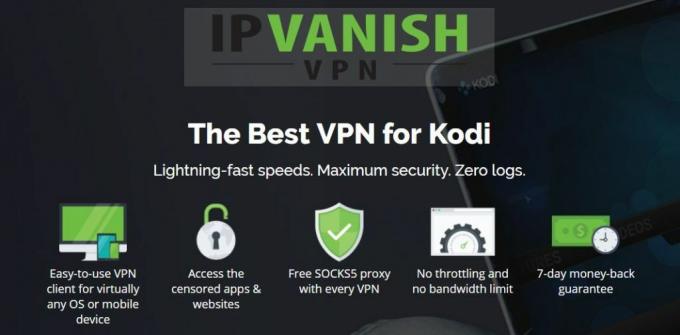
Quando hai bisogno del giusto equilibrio tra velocità e sicurezza, IPVanish è la VPN a cui rivolgersi. Il servizio ha tutte le migliori caratteristiche per renderlo perfetto per funzionare insieme a Kodi, inclusa un'ampia varietà di app leggere che supportano quasi tutte le piattaforme della stessa Kodi. Questo, combinato con velocità elevate, opzioni di sicurezza configurabili e una rete di oltre 850 server in oltre 60 paesi diversi, rende IPVanish la scelta migliore per proteggerti durante l'utilizzo di Kodi.
Anche IPVanish non ha problemi di privacy. Tutti i dati che passano da e verso il tuo dispositivo sono bloccati con la crittografia AES a 256 bit, uno standard mondiale quasi impossibile da infrangere. Aggiungi a quella protezione dalle perdite DNS per sigillare la tua identità, un kill switch automatico per tenerti al sicuro in caso di disconnessione accidentale e una politica di registrazione zero su tutto il traffico. Per finire, IPVanish ti offre larghezza di banda illimitata e accesso anonimo a tutto, dai file torrent ai componenti aggiuntivi di Kodi. IPVanish rende incredibilmente facile mantenere i tuoi dati privati!
IPVanish offre una garanzia di rimborso di 7 giorni, il che significa che hai una settimana per testarlo senza rischi. Si prega di notare che I lettori che creano dipendenza possono farlo risparmia un enorme 60% qui sul piano annuale IPVanish, portando il prezzo mensile a soli $ 4,87 / mese.
Problemi comuni di rallentamento che è possibile risolvere
Esistono molti modi per un pezzo di software di rallentare fino a gattonare quanti sono i software da installare. Kodi è estremamente affidabile, ma non è immune da problemi di velocità, specialmente su hardware di nicchia. Controlla l'elenco qui sotto per vedere se il tuo problema è una soluzione rapida, quindi leggi i seguenti suggerimenti per semplificare Kodi una volta per tutte.
- Arresto anomalo o congelamento - Alcuni crash sono normali (vedi sotto), ma altri sono sia scomodi che decisamente fastidiosi. Problemi come questo sono generalmente legati al tuo sistema operativo e a Kodi stesso, non a qualcosa che hai installato. Prova ad aggiornare Kodi a una versione più recente o a riavviare il dispositivo.
- Video balbuzie - La maggior parte degli utenti lo confonde per un problema di Internet, ma se un video si interrompe e si avvia rapidamente, quasi come qualcuno sta premendo il pulsante di pausa / pausa alla massima velocità, significa che hai un framerate grave problemi. Ciò è probabilmente causato dall'hardware a bassa potenza che fatica a tenere il passo con le esigenze di un video HD o 4K. Passa a un flusso di qualità inferiore o provalo su un sistema più potente.
- Frequente buffering video - Se un video si interrompe costantemente nel buffer, il problema è probabilmente correlato alla tua connessione Internet, non necessariamente a Kodi stesso. Il buffering è un problema abbastanza comune che abbiamo scritto un'intera guida su come risolverlo: Come fermare il buffering di Kodi
- Menu lento - Se Kodi scorre le icone a passo di lumaca, sta cercando di caricare troppi elementi affinché il tuo hardware possa tenere il passo. Passa a una skin leggera o svuota la cache per accelerare le cose.
Come velocizzare Kodi
Semplifica Kodi modificando le impostazioni
Kodi fa praticamente tutto nel modo più efficiente possibile. La stragrande maggioranza degli utenti non ha mai bisogno di toccare il menu delle impostazioni per ottenere l'esperienza più veloce possibile. Ci sono alcuni aspetti visivi a cui Kodi si attiene e che non aggiungono necessariamente nulla alle attività del tuo media center. Seguire i passaggi seguenti per disabilitarli e aumentare ulteriormente la velocità della propria installazione.
- Vai al menu principale di Kodi e fai clic sull'icona a forma di ingranaggio.
- Scegli "Impostazioni interfaccia"
- In fondo, fai clic sul testo dell'ingranaggio fino a quando non viene visualizzato "esperto"
- Nella parte superiore del menu a sinistra, fai clic su "Skin"
- Se non stai usando Estuario, la skin predefinita di Kodi, potresti voler passare adesso. Le seguenti impostazioni di configurazione sono progettate per sfruttare l'interfaccia già zippy di Estuary.
- Fai clic su "Configura skin ..."
- Nelle impostazioni della skin in "Generale", assicurati che le seguenti opzioni siano disattivate:
Usa le animazioni delle diapositive Mostra le informazioni meteo nella barra in alto Mostra le bandiere dei media.

- Vai alla scheda "Grafica".
- Disattiva "Mostra fanart multimediale come sfondo".

Usa una skin più veloce per un'esperienza Kodi ottimizzata
Kodi è facile da personalizzare, motivo per cui così tante persone si sono sviluppate nuovi temi e skin per il software. Molti di questi riorganizzano alcune delle interfacce di base di Kodi per fornire un accesso più facile ai contenuti necessari. Altri impazziscono e ti lanciano in faccia animazioni e immagini di ogni genere. Potrebbe sembrare attraente, ma può trasformare Kodi in un software lento, quasi inutilizzabile.
Abbiamo coperto alcune delle migliori build di Kodi del 2017 e abbiamo anche dato uno sguardo alle nostre i dieci preferiti più recenti della build di Kodi. La maggior parte di questi sono progettati per scopi specifici, come guardare flussi sportivi in diretta o provare HD film, ma alcuni sono perfetti per dispositivi leggeri o per chiunque cerchi un'interfaccia scattante senza tutto ingombrare.

Non importa quale skin installi, puoi sempre seguire i passaggi di configurazione nella sezione sopra per ottenere un po 'più di velocità. Disattivare le animazioni e la grafica di sfondo sono due delle cose migliori che puoi fare per semplificare la tua esperienza con Kodi. E se riscontri problemi, puoi sempre disinstallare le build e ripristinare Kodi per tornare alle basi.
- Installa Fire TV Guru build per un Kodi più veloce su qualsiasi dispositivo.
- Usa il Build Caz Lite per una pelle utile ma leggera.
Rendi Kodi più veloce con il componente aggiuntivo Ares Wizard
Ares Wizard è a potente componente aggiuntivo di utilità per Kodi che può eseguire molte funzioni di installazione e disinstallazione. C'è anche una o due schede orientate a mantenere Kodi pulito e ottimizzato. Prima di iniziare i passaggi seguenti, vai al nostro Guida all'installazione di Ares Wizard per configurare e installare il componente aggiuntivo.
Il punto migliore da cui iniziare è regolando le impostazioni della cache. Questo può aiutarti a migliorare i tuoi flussi video e ridurre i problemi di buffering di Kodi.
- Vai al menu principale di Kodi.
- Fai clic su "Componenti aggiuntivi"
- Vai a "Componenti aggiuntivi del programma"
- Apri procedura guidata Ares.
- Fai clic su "Tweaks"
- Scegli "Procedura guidata impostazioni avanzate"
- Fai clic su "Avanti" nell'angolo in basso a destra dello schermo.
- Fai clic su "Genera impostazioni"

- La procedura guidata imposterà i dispositivi di scorrimento sulle posizioni ottimali per il tuo dispositivo. Puoi anche regolarli manualmente.
- Fai clic su "Applica impostazioni"
- Riavvia Kodi per rendere effettive le modifiche.
Ares Wizard ha anche una sezione di manutenzione generale che è buona per rimuovere il disordine non necessario dal tuo sistema. È in gran parte orientato alla liberazione dello spazio di archiviazione, ma una pulizia regolare può produrre un'esperienza Kodi più veloce in generale.
- Apri la procedura guidata Ares dal menu dei componenti aggiuntivi del programma.
- Fai clic su "Manutenzione"
- A destra, selezionare il pulsante "elimina cache / temp".
- Ares Wizard cancella immediatamente la cache.

Velocizza Kodi con un nuovo sistema operativo
Quando si tratta di tutto ciò, tutte le modifiche e i trucchi del mondo non aggiungeranno tutta quella velocità a Kodi. Certo, noterai una differenza, ma impallidisce rispetto all'aggiornamento dell'hardware o alla riduzione del carico sul dispositivo corrente. È qui che piacciono i PC e i sistemi operativi home theater Entrano in gioco OpenELEC e LibreELEC.
OpenELEC (Open Embedded Linux Entertainment Center) è uno dei sistemi operativi precedenti progettato per eseguire Kodi e praticamente nient'altro. È stato rilasciato nel 2009 e trasformerà rapidamente anche l'hardware di base in un sistema home theater dedicato con Kodi e una manciata di componenti aggiuntivi non ufficiali preinstallati.
Nel 2016 la maggior parte del team OpenELEC è partito, ha modificato il codice e ha fondato LibreELEC. Le differenze tra i due sono minime, sebbene LibreELEC riceva gli aggiornamenti un po 'più frequentemente ed è dedicata ad essere un software no profit.

Indipendentemente dal sistema operativo che scegli, otterrai il sistema operativo sufficiente per eseguire Kodi, liberando risorse hardware per menu più veloci e flussi migliori. È possibile installare OpenELEC e LibreELEC sull'hardware del centro multimediale personalizzato o su un Raspberry Pi o un dispositivo TV set-top che si intende creare una casella di streaming dedicata. Ad ogni modo, noterai un significativo aumento delle prestazioni quando esegui Kodi.
- Scarica LibreELEC per accelerare Kodi.
- Uso OpenELEC per flussi Kodi più veloci.
Accelerare Kodi aggiornando l'hardware
Kodi funziona praticamente su tutti i dispositivi sul mercato. Solo perché puoi installarlo sul tuo box Android TV di cinque anni, non significa che otterrai comunque buone prestazioni. Molti utenti di Raspberry Pi segnalano che Kodi è lento sul loro sistema, in gran parte a causa dell'hardware sottodimensionato della piattaforma. Sarai anche soggetto a rallentamento durante l'esecuzione di Kodi su smartphone, soprattutto se stai trasmettendo contenuti HD o trasmettendo lo schermo su un altro dispositivo.
Mentre usi una skin leggera o passa a un video di qualità inferiore puoi semplificare un po 'Kodi, in realtà stai molto meglio semplicemente installando l'app su hardware più potente. Nulla sostituisce un processore robusto e una manciata di RAM. Dispositivi alternativi come quelli sopra elencati possono spesso fare il lavoro, ma per prestazioni Kodi elevate e veloci, vai con un PC, un laptop o un TV box di alto livello come NVidia Shield TV.
Altre soluzioni rapide per accelerare Kodi
Alcuni problemi di rallentamento possono essere persistenti. Altri vengono sconfitti in pochi istanti grazie alle giuste modifiche e suggerimenti di razionalizzazione. Prima di iniziare a disinstallare le cose, prova i suggerimenti seguenti. Ci vogliono solo un secondo o due per completare e potrebbero accelerare le cose!
- Riavvia tutto - I problemi di cache possono essere un problema, sia per Kodi sia per il dispositivo su cui lo stai eseguendo. Prova a chiudere prima il software. Se ciò non accelera nulla, riavvia il dispositivo, avvia Kodi e riprova.
- Aggiorna Kodi - Le versioni precedenti di Kodi possono funzionare male su hardware più recente. Assicurati di esserlo utilizzando l'ultima versione, come nuove versioni sono generalmente più veloci e ottimizzati meglio rispetto alle app legacy.
- Elimina componenti aggiuntivi non necessari - Alcuni componenti aggiuntivi vengono eseguiti in background, anche durante lo streaming. Altri contribuiscono a rallentare i tempi di avvio forzando Kodi a controllarli per gli aggiornamenti. In ogni caso, la rimozione dei componenti aggiuntivi che non ti servono più ti darà probabilmente un rapido aumento di velocità.
- Ripristino delle impostazioni di fabbrica - A volte l'installazione di Kodi è troppo lontana per apportare modifiche e configurazioni degne di nota. In questo caso, è spesso meglio eseguire un ripristino delle impostazioni di fabbrica completo. Il modo migliore per farlo è scaricare Ares Wizard, eseguire il backup dei sorgenti, quindi usarlo per fare un ripristino di fabbrica intelligente.
Problemi di crash comuni con Kodi
Nessun software è perfetto, nemmeno app open source di anni come Kodi. Durante la razionalizzazione di Kodi, sei destinato a incontrare un incidente o due. Gli arresti di forza occasionali non sono un problema, ma se si verificano regolarmente congelamenti o softlock, qualcosa di più profondo potrebbe essere in errore. Tuttavia, non tutti i problemi hanno una soluzione. L'esperienza di Kodi arriva con alcuni piccoli singhiozzi che non possono essere ottimizzati, non importa quanto in profondità scavi. Se ti imbatti in uno dei crash di seguito, devi solo scrollare le spalle e andare avanti.
- Chiusura di Kodi - Chiudere Kodi su PC è spesso un affare lento. Sia che chiuda manualmente la finestra o utilizzi il comando di uscita incorporato di Kodi, non è raro dover attendere 20 o più secondi o far arrestare Kodi completamente.
- Installare build - Quando aggiungi una nuova skin o costruisci alla tua installazione di Kodi di serie, il programma spesso deve essere riavviato per rendere effettive le modifiche. Un problema estremamente comune che le persone incontrano è il blocco o il crash di Kodi al completamento del processo di installazione. Il modo migliore per evitarlo è spegnere manualmente Kodi prima che la build richieda un riavvio.
- Blocco dell'installazione - Potresti trovare i blocchi di Kodi durante l'installazione di alcuni componenti aggiuntivi, di solito quelli con fonti dubbie o collegamenti interrotti. L'unico modo per aggirare questo è attenersi a componenti aggiuntivi meglio costruiti.
Suggerimenti Reader per razionalizzare Kodi
Hai i tuoi suggerimenti o trucchi per accelerare Kodi? Sia che tu ti stia tuffando in file XML di configurazione o che utilizzi un componente aggiuntivo pulito con alcune belle funzionalità, vogliamo saperlo! Suona nei commenti qui sotto in modo che tutti possano godere di un po 'di velocità in più.
Ricerca
Messaggi Recenti
Componente aggiuntivo Super Mospy Kodi: streaming TV in diretta per la comunità spagnola
I componenti aggiuntivi di Kodi hanno l'abitudine di concentrarsi m...
Componente aggiuntivo Pelisalacarta Kodi
Mentre il mondo di lingua inglese è ben coperto in termini di opzio...
BoB rilasciato non funzionante
Mentre il 14 febbraio è famoso per il romanticismo di San Valentino...



